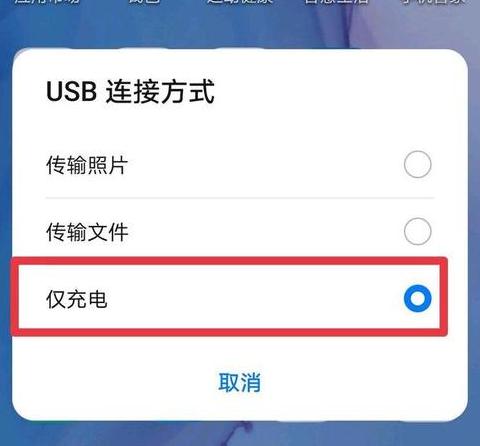笔记本亮度在哪里调
调整笔记本屏幕亮度的方式多种多样,以下是一些常用的方法:快捷键操作:很多笔记本电脑支持使用F1 1 和F1 2 快捷键来调整亮度,一般F1 2 用来增加亮度,而F1 1 用于降低亮度。
不过,有些笔记本需要配合Fn键使用,比如同时按下Fn和上、下方向键来调节亮度。
以华为笔记本为例,在热键模式下,直接按F1 可以降低亮度,按F2 则能提高亮度;而在功能键模式下,需要先按Fn键让指示灯亮起,再按F1 或F2 来调整。
Windows移动中心:通过右键点击任务栏的电源按钮,打开“Windows移动中心”,在这里可以直接调节亮度。
显示设置:在桌面的空白处右键点击,选择“显示设置”,然后在弹出的设置界面中调整亮度。
或者,也可以点击桌面上的Windows图标,进入设置,选择“系统”,再点击“显示”,通过拖动滑条来调整屏幕亮度。
电源选项:在任务栏右下角的电源状态图标上右键点击,选择“调整屏幕亮度”,在弹出的电源选项窗口中,可以通过拖动底部的“屏幕亮度”滑杆来调整。
自动调节:如果电脑配备了光线传感器,可以打开“当光线变化时自动调节亮度”的选项来开启自动调节功能;如果想要关闭自动调节,只需取消勾选该选项即可。
华为笔记本电脑如何调屏幕亮度呢?
华为笔记本调整屏幕亮度指南: 1 . 利用键盘快捷键调整:华为笔记本普遍采用快捷键来调整屏幕亮度。您只需按下“Fn”键并结合方向键上的亮度控制键,即可轻松调节。
提升亮度,请按“Fn”+增加亮度键;降低亮度,则按“Fn”+减少亮度键。
2 . 通过系统设置调整:除了快捷键,您还可以在系统设置中找到亮度调节选项。
步骤如下:点击任务栏的电源图标,选择“调整屏幕亮度”,然后在弹出的窗口中滑动滑块设定理想亮度。
3 . 利用华为专属软件调整:部分华为笔记本配备了特定的软件来管理屏幕亮度和其他显示参数。
您可在电脑设置中搜索并使用这些软件来调整亮度。
4 . 注意事项:调节亮度时,请避免将亮度调得过高,以免对视力造成伤害。
适度的亮度不仅能保护眼睛,还能帮助节省电池,延长电脑使用时间。
若上述方法无法调节亮度,可能是由于驱动或软件问题,建议更新驱动或联系华为客服寻求帮助。
以上方法简便易行,用户可根据个人喜好选择合适的方式进行亮度调整。